
苹果手机备忘录如何扫描 苹果手机备忘录扫描文件教程
发布时间:2024-05-20 14:13:16 来源:三公子游戏网
苹果手机备忘录是我们日常生活中常用的工具,不仅可以记录重要事项,还可以方便地管理文件和资料,其中备忘录的扫描功能更是让我们在处理文件时更加便捷高效。通过苹果手机备忘录的扫描功能,我们可以将纸质文件快速转换为电子文件,并进行编辑、分享和存储。下面将介绍如何在苹果手机备忘录中使用扫描功能,让您轻松掌握这一实用技巧。
苹果手机备忘录扫描文件教程
操作方法:
1.打开苹果手机,在屏幕上找到手机自带的【备忘录】APP,如图所示,点进备忘录!
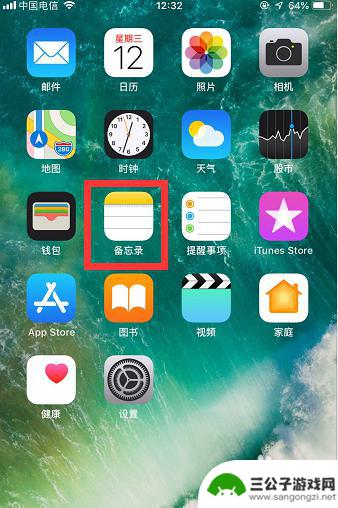
2.点进去以后,再点击文件夹下边的【备忘录】,进入备忘录主页。在备忘录主页下,点击右下角【新建】图标,如图所示!

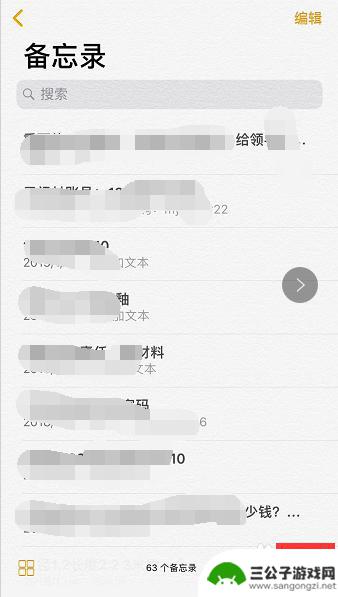
3.在新建的备忘录页面下,找到带圆圈的+号图标,如图所示,点进去!
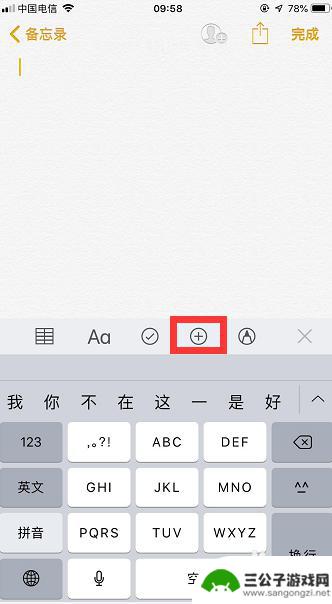
4.点击后,屏幕下方会弹出一些功能选项。如图所示,点击第一项【扫描文稿】,页面自动切换成拍照模式!
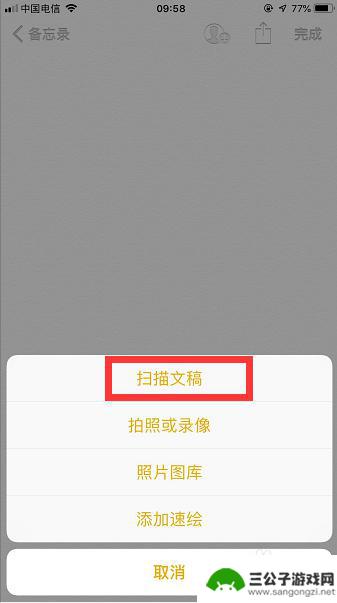
5.将相机镜头对准需要扫描的文稿进行拍照,拍完后对照片有用部分进行框选。然后,点击右下角的【继续扫描】,如图所示!

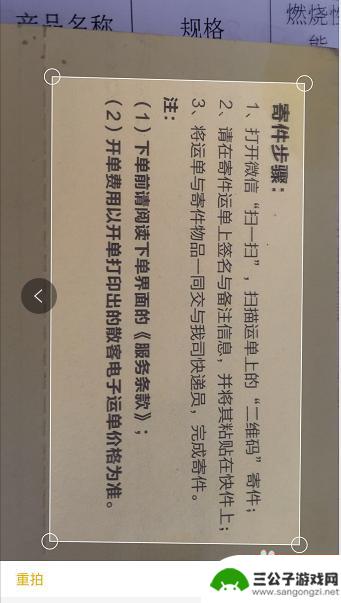
6.点击继续扫描后,又自动切换成了拍照模式。此时不需要拍照,点击右下角的【储存】,如图所示!

7.然后这个扫描文稿(默认pdf格式)就被储存到了备忘录里,如图所示!我们还可以点击右上角的【分享】图标,将此扫描件分享到微信或者其他地方!
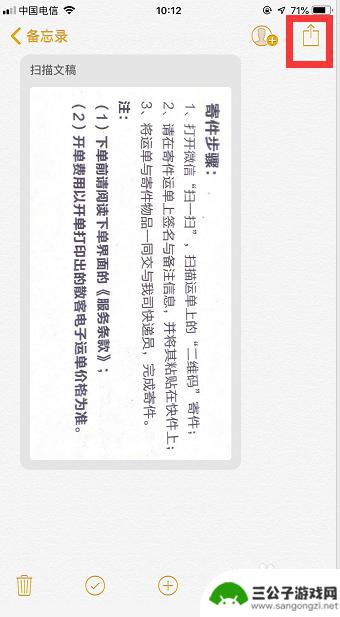
以上就是苹果手机备忘录如何扫描的全部内容,碰到同样情况的朋友们赶紧参照小编的方法来处理吧,希望能够对大家有所帮助。
热门游戏
-
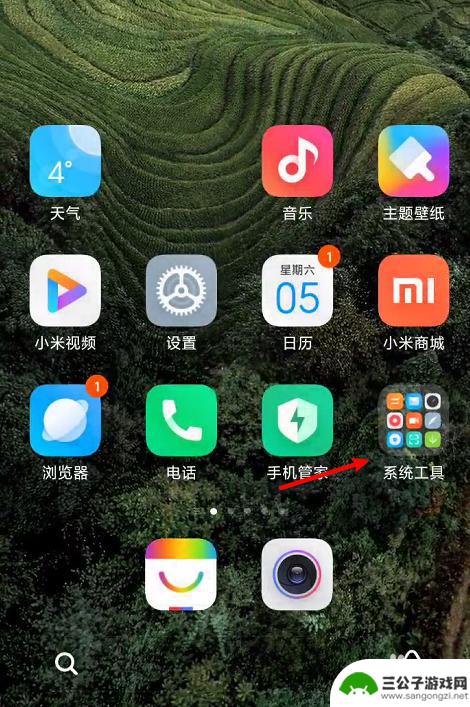
手机怎么扫描word文档 手机如何使用扫描功能扫描文件
随着科技的不断发展,如今的手机已经不再只是用来打电话和发短信的工具,它们拥有了越来越多的功能,其中之一就是扫描文件,在过去,我们可能需要使用扫描仪或者复印机来扫描文档,但现在只...
2023-12-18
-
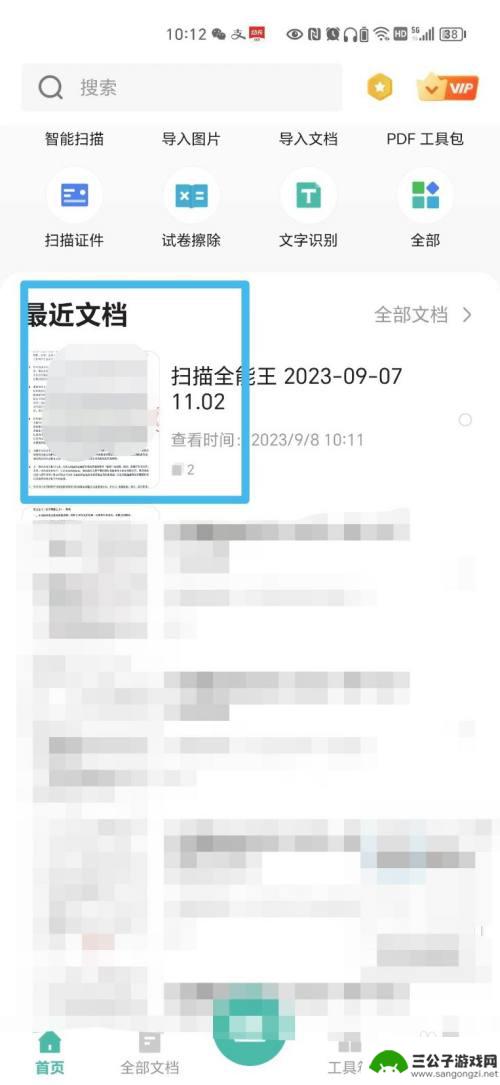
扫描件怎么删除其中一页 怎样删除扫描文件中多余的页码
在现代科技发展的背景下,扫描件已成为我们生活中不可或缺的一部分,有时我们在扫描文件时可能会出现一些问题,比如需要删除其中的某一页或多余的页码。如何快速有效地删除扫描件中的页面呢...
2023-12-11
-
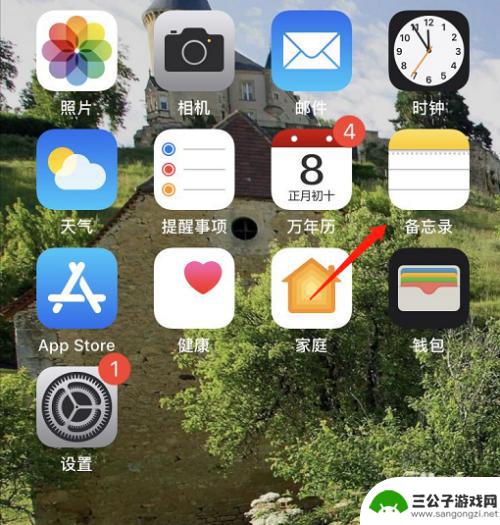
苹果手机如何扫描图片为pdf 苹果手机如何扫描文件并转换为PDF格式
苹果手机如何扫描图片为PDF?苹果手机如何扫描文件并转换为PDF格式?随着科技的不断发展,手机已经成为我们日常生活中不可或缺的工具之一,苹果手机作为其中一款备受瞩目的智能手机品...
2025-02-10
-
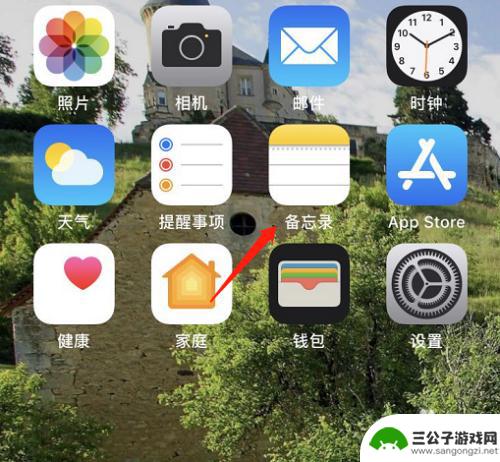
手机里如何扫描图片文件 苹果手机如何将照片转换为扫描件
在日常生活中,我们经常会遇到需要扫描文件或照片的情况,而手机的便捷性使得它成为我们最常用的扫描工具之一,苹果手机在这方面也有着很方便的功能,可以将照片转换为扫描件。通过简单的操...
2024-09-27
-
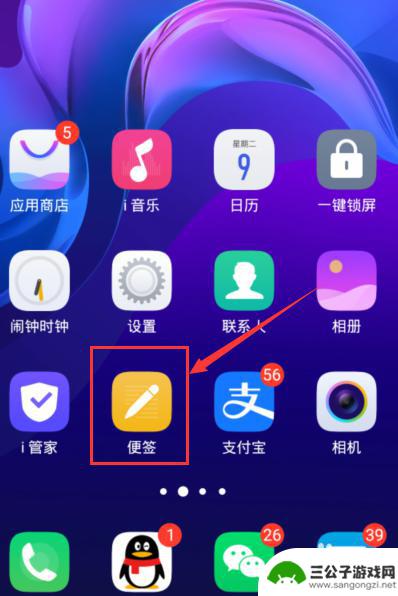
vivo手机如何扫描图片 vivo手机扫描功能在哪个应用里
vivo手机的扫描功能位于名为文件管理的应用中,用户可以通过这个功能快速扫描图片、文档等文件,并进行保存、分享等操作,通过vivo手机的扫描功能,用户可以方便地将纸质文件转换为...
2024-04-22
-
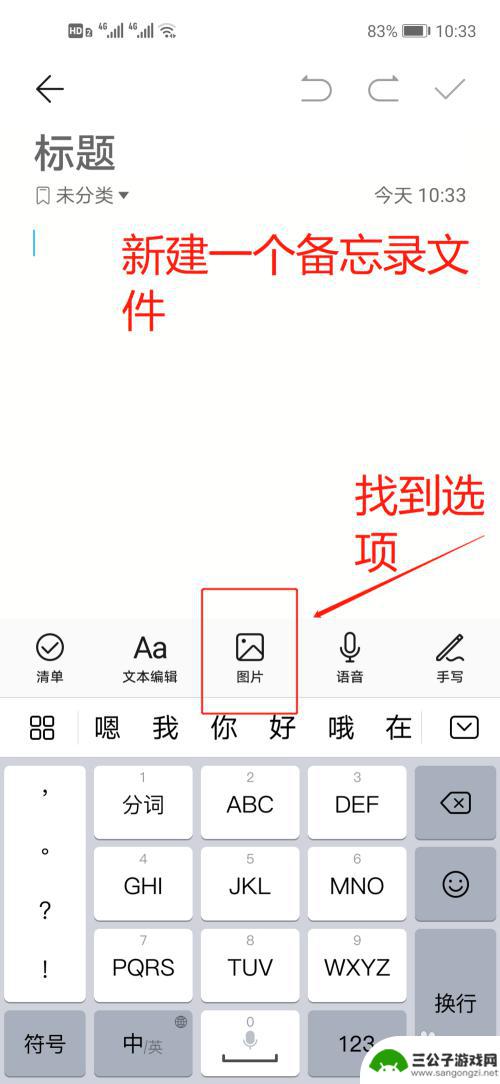
如何在手机扫描表格打印 手机扫描文件后如何打印
在现代社会手机已经成为人们生活中不可或缺的工具之一,随着手机功能的不断升级,如何在手机上扫描表格并打印出来也成为了许多人关注的问题。通过手机扫描文件后如何打印,可以更加方便快捷...
2024-04-18
-

iphone无广告游戏 如何在苹果设备上去除游戏内广告
iPhone已经成为了人们生活中不可或缺的一部分,而游戏更是iPhone用户们的最爱,让人们感到困扰的是,在游戏中频繁出现的广告。这些广告不仅破坏了游戏的体验,还占用了用户宝贵...
2025-02-22
-

手机图片怎么整体缩小尺寸 如何在手机上整体缩小照片
如今手机拍照已经成为我们日常生活中不可或缺的一部分,但有时候我们拍摄的照片尺寸过大,导致占用过多存储空间,甚至传输和分享起来也不方便,那么如何在手机上整体缩小照片尺寸呢?通过简...
2025-02-22














